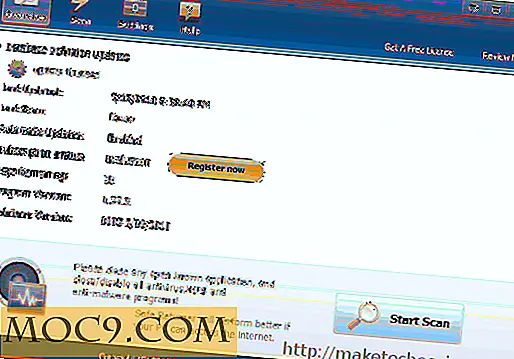Slik legger du til nyere filer Quicklists i Ubuntu Unity Launcher
Uavhengig av yrket ditt, hvis arbeidet ditt innebærer datamaskiner, kan du ikke nekte viktigheten av produktivitetsforbedringsverktøy som enten gjør arbeidet enklere eller mindre tidkrevende.
Hvis du er på Ubuntu Linux, ville det være rimelig å anta at du ville bruke en versjon som leveres med Unity-skrivebordet. Hvis det er tilfelle, må du sikkert starte apper ved å klikke på de tilhørende ikonene som er festet til Unity launcher-linjen.
Nå, noen av disse appene - som gedit, LibreOffice Writer, og mer - håndterer filer. Hva om du umiddelbart kan starte en app med en av de nylig åpnede filene? Vil det ikke spare litt av din dyrebare tid? I denne artikkelen diskuterer vi en app, Ubuntu-Recentquicklists, som lar deg gjøre dette.
Merk : Alle kommandoer, instruksjoner og funksjoner nevnt i denne artikkelen er testet på Ubuntu 14.04.
Ubuntu-Recentquicklists
Ubuntu-Recentquicklists er i utgangspunktet et Python-skript som legger til nylige filer i høyreklikkmenyen på appene som er festet på Unity launcher-linjen, slik at du kan starte en app direkte med en av de nylig åpnede filene.
Verktøyet tilbyr også noen konfigurasjonsalternativer som for eksempel lar deg spesifisere den maksimale alderen på filer (hvor gammel de burde være), om du vil gi et varsel om at du prøver å åpne en omdøpt / flyttet / slettet fil og mer .
Last ned og installer
Du kan enkelt laste ned og installere verktøyet på Ubuntu-boksen ved å kjøre følgende kommandoer i en terminal:
cd ~ / git-klon https://github.com/thirschbuechler/ubuntu-recentquicklists.git
Kjør deretter følgende kommandoer for å konfigurere verktøyet for oppstart på riktig måte:
cd ubuntu-recentquicklists sudo chmod a + x ubuntu-recentquicklists.py sudo chmod a + x log3.py
Endelig kjør følgende kommando for å starte programmet:
python3 "ubuntu-recentquicklists.py"
Som det fremgår av den siste kommandoen nevnt ovenfor, må du ha Python3 installert på systemet. Når Ubuntu-Recentquicklists er lansert, ser du et varsel som ligner på det som vises på skjermbildet nedenfor.

Bruk og konfigurasjon
Når du har lansert verktøyet, er alt du trenger å gjøre, høyreklikk på et appikon som er festet til Unity launcher-linjen, og du vil se navnet på noen nylig åpnede filer i menyen.

Klikk på noen av dem, og appen starter med den aktuelle filen åpnet.
Ubuntu-Recentquicklists gir også noen konfigurasjonsalternativer som finnes i en fil med navnet "urq.conf." Funnet i samme katalog som hoved python-skriptet, inneholder konfigurasjonsfilen følgende alternativer:
- maxage [integer]: En heltallverdi som forteller verktøyet å ignorere filer som ble åpnet eller endret tidligere enn dette mange dager
- onlycritical [True / False]: Kun logger hendelser som hindrer verktøyets utførelse
- verboselogging [True / False]: Lar verktøyet logge mindre aktiviteter
- startupsplash [True / False]: Viser en varselboble når verktøyet starter
- shortnagging [True / False]: Hvis aktivert, forteller verktøyet å vise et kort varsel når en omdøpt / flyttet / slettet fil åpnes
- showfullpath [True / False]: Vis filnavnene med fullstendig bane
- maxentriesperlist [integer]: Angir hvor mange nylig åpnede filnavn kan vises i høyreklikkmenyen
Verktøyets offisielle nettside sier at det skal fungere med alle apper som håndterer filer, selv om enkelte apper er eksplisitt bekreftet. Disse inkluderer Libre Office (Writer1, Calc, Impress), gedit2 (standard ren tekstredigerer), Google Chrome (lokal html), Firefox3 (lokal html), VLC, Audacity, Clementine, Evince (standard pdf leser) og Atom tekst editor.
Konklusjon
Ubuntu-Recentquicklists kan virke som et veldig grunnleggende verktøy sentrert rundt en enkelt funksjon, men det sanne potensialet kan bare dømmes når du gjør det til en del av ditt daglige arbeid. Disse små antall sekunder som det sparer hver gang du bruker det, legger til noen verdifulle minutter på slutten av hver dag og timer hver uke.
Når det gjelder selve verktøyet, er det praktisk talt ingen læringskurve, og en anstendig mengde dokumentasjon er tilgjengelig på den offisielle nettsiden, noe som gjør den ideell for både nybegynnere og erfarne Ubuntu-brukere.